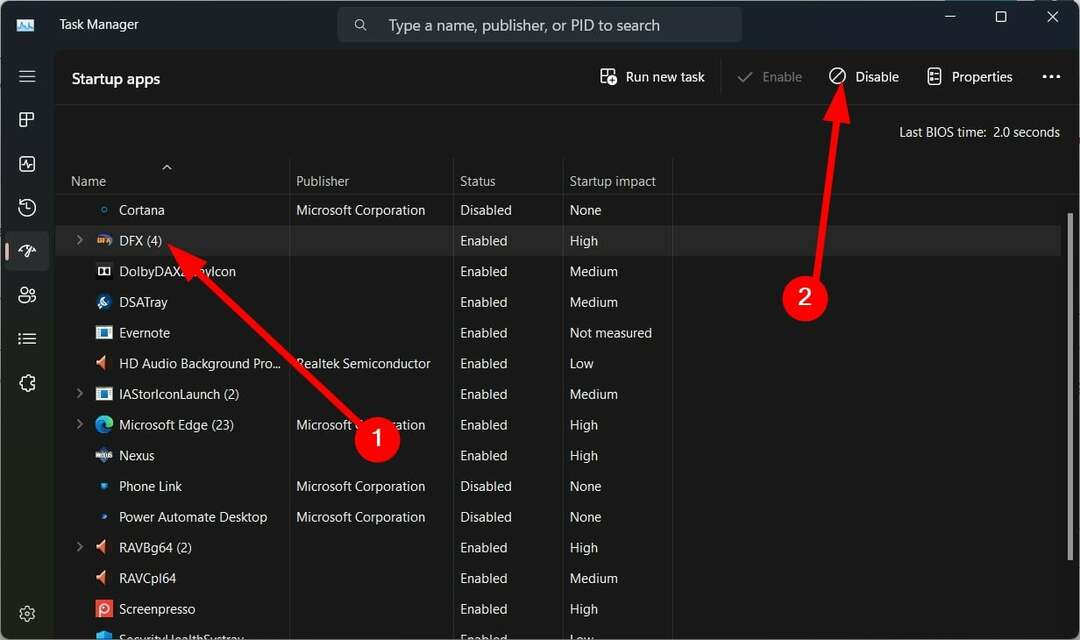Tüm arka plan uygulamalarını devre dışı bırakın veya son yüklenen güncellemeyi kaldırın
- Windows güncellemesi yüklendikten sonra bilgisayarınız genellikle birden çok sorun nedeniyle yavaşlar.
- Soruna neden olan bozuk sistem dosyalarını düzeltmeyi deneyebilirsiniz.
- Aksi takdirde, PC'nizi sıfırlamanızı ve PC yavaşlama sorununu çözmenizi öneririz.
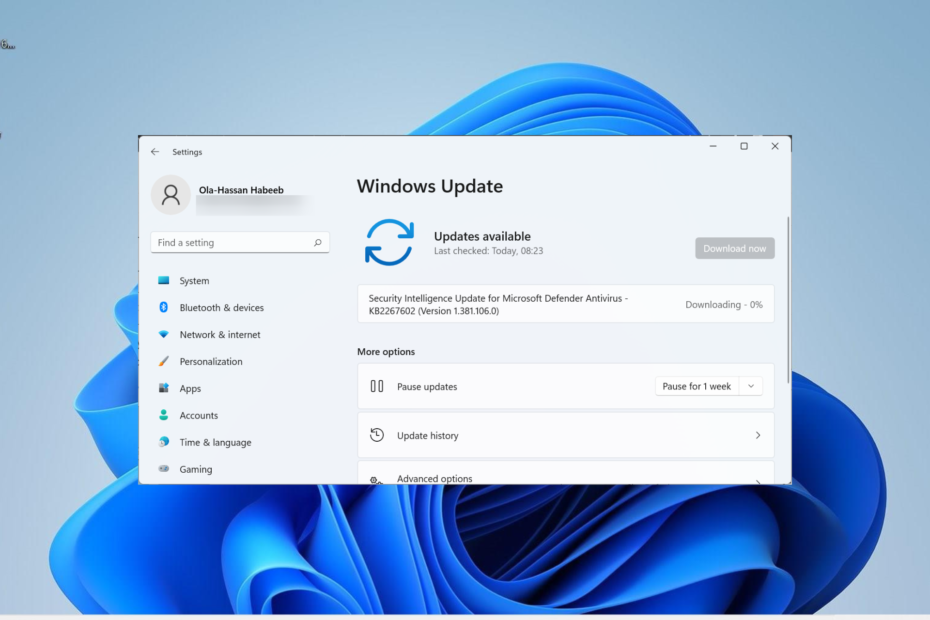
XİNDİRME DOSYASINI TIKLAYARAK KURULUM
Bu yazılım yaygın bilgisayar hatalarını onaracak, sizi dosya kaybından, kötü amaçlı yazılımdan, donanım arızasından koruyacak ve bilgisayarınızı maksimum performans için optimize edecektir. PC sorunlarını düzeltin ve virüsleri şimdi 3 kolay adımda kaldırın:
- Restoro PC Onarım Aracını İndirin Patentli Teknolojilerle gelen (patent mevcut Burada).
- Tıklamak Taramayı Başlat PC sorunlarına neden olabilecek Windows sorunlarını bulmak için.
- Tıklamak Hepsini tamir et bilgisayarınızın güvenliğini ve performansını etkileyen sorunları gidermek için.
- Restoro tarafından indirildi 0 bu ay okuyucular
Windows güncellemeleri, birkaç hata düzeltmesiyle birlikte yeni özellikler getirir. Ancak, genellikle bilgisayarınızı yavaşlatabilecek yeni hatalar getirdikleri bilinmektedir. Birkaç kullanıcı bildirdi en son Windows güncellemesi bilgisayarlarını yavaşlattı.
Siz de aynı sorunu yaşıyorsanız ve Windows güncellemesinden sonra bilgisayarınızın yavaşlamasını düzeltmenin yollarını arıyorsanız doğru yerdesiniz. Çünkü bu kılavuzda, bunu nasıl yapacağınızı bazı basit adımlarla göstereceğiz. Hemen konuya girelim.
Windows güncellemesi neden bilgisayarımı yavaşlattı?
En son Windows güncellemesini yükledikten sonra bilgisayarınızın yavaşlamasının birkaç nedeni olabilir. Bunlardan bazıları aşağıda listelenmiştir.
- Güncelleme sorunlu: Yukarıda belirtildiği gibi, genellikle Windows güncellemelerinin kendileri sorunlu olabilirbilgisayarınızın yavaşlamasına neden olur.
- Sistem dosyaları eksik: Bazı önemliyse sistem dosyaları eksik, bilgisayarımızda birden çok sorunu tetikleyebilirler.
- Arka plan uygulamaları çakışıyor: Çoklu arka plan uygulamaları da bilgisayarınızı yavaşlatabilir arka planda kaynakları tüketirken.
- Parçalanmış sabit sürücü: Eğer işletim sistemini içeren disk sürücüsü bozuk veya parçalanmış, bu PC'nizi yavaşlatabilir.
- Aşırı ısınma: Bazı uygulamalar çok fazla kaynak tüketebileceğinden bilgisayarınız aşırı ısınıyor olabilir.
- Virüs veya kötü amaçlı yazılım: Virüslerin veya kötü amaçlı yazılımların varlığı yalnızca verilerinize zarar vermekle kalmaz, aynı zamanda birden çok virüslü dosya enjekte ederek bilgisayarınızı yavaşlatabilir.
- Eski PC veya dizüstü bilgisayar: Çok eski donanım kullanıyor olabileceklerinden PC'nizin veya dizüstü bilgisayarınızın değiştirilme zamanı geldi.
Windows güncellemesi yavaşlattıysa bilgisayarımı nasıl düzeltebilirim?
- Windows güncellemesi neden bilgisayarımı yavaşlattı?
- Windows güncellemesi yavaşlattıysa bilgisayarımı nasıl düzeltebilirim?
- 1. güncellemeyi kaldır
- 2. Bozuk sistem dosyalarını onarın
- 3. Windows Update önbelleğini temizle
- 4. Disk sürücülerini optimize edin
- 5. Arka plan uygulamalarını devre dışı bırak
- 6. Görsel efektleri ve şeffaflığı kapatın
- 7. virüs taraması
- 8. PC'nizi sıfırlayın
1. güncellemeyi kaldır
- basın Kazanç + BEN açmak için tuşlar Ayarlar Menü.
- Tıklamak Windows güncelleme sol bölmede.
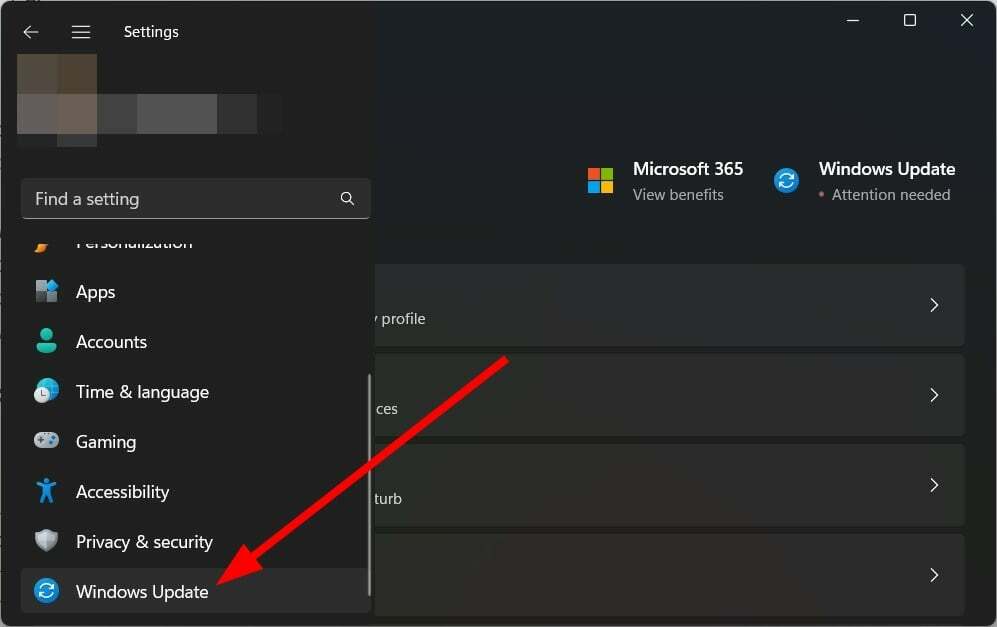
- Seçme Güncelleme geçmişi Sağdaki.
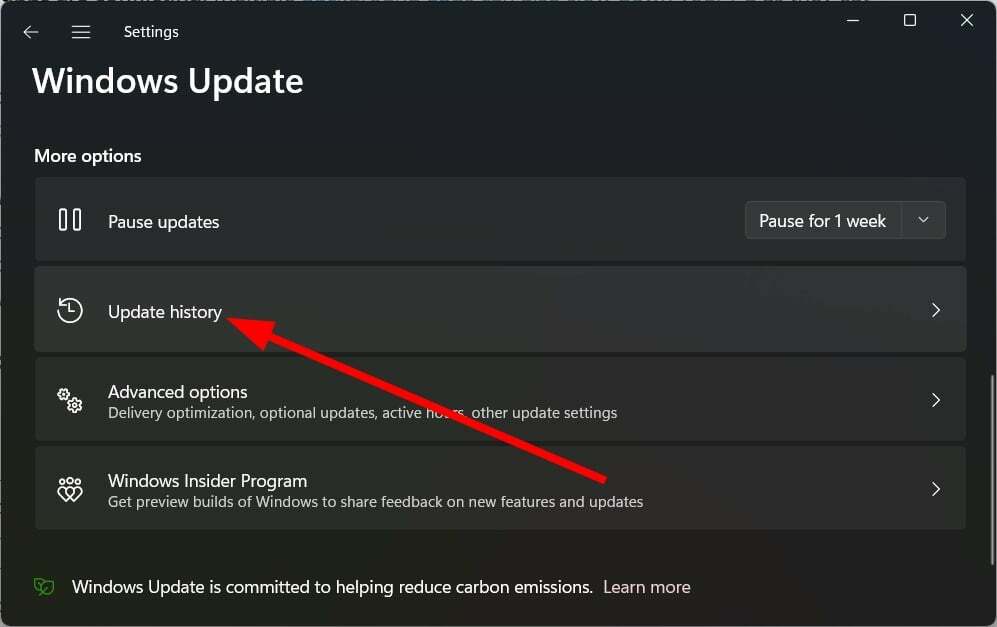
- Altında İlgili ayarlar, seçme Güncellemeleri kaldır.
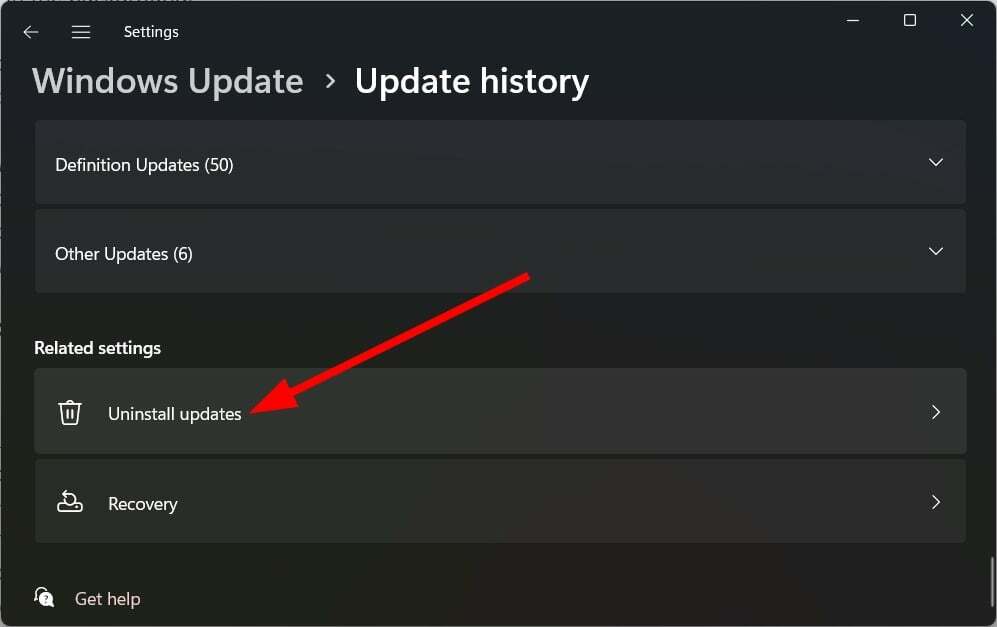
- Seç son yüklenen güncelleme ve vur Kaldır düğme.
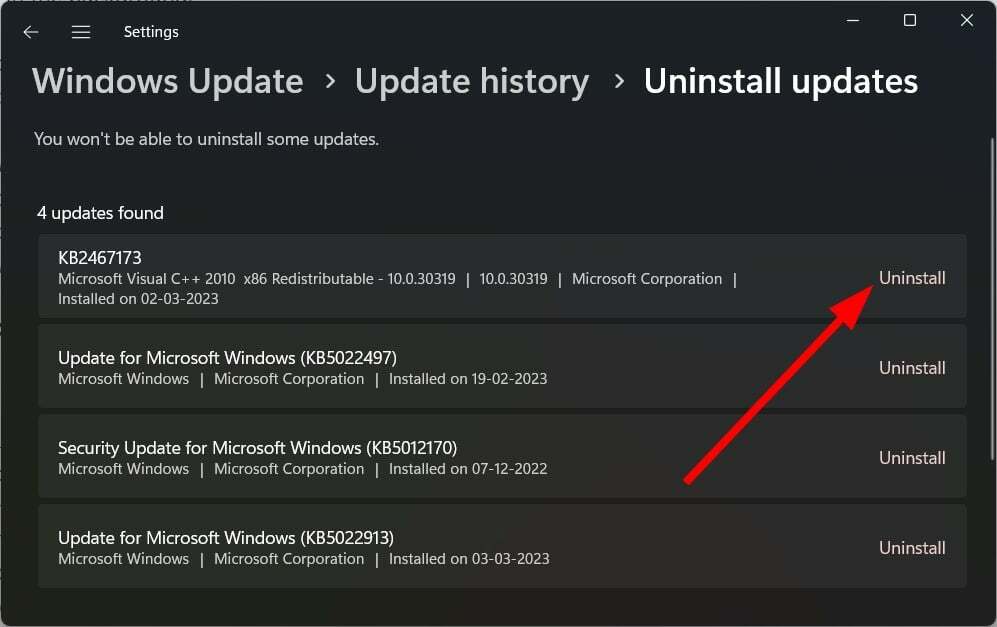
- Takip et ekrandaki istemler.
- Tekrar başlat PC'niz ve yardımcı olup olmadığına bakın.
Bilgisayarınız yükledikten sonra yavaşladıysa, sorunlu güncellemeyi kaldırmak en iyi seçeneğinizdir. Yukarıdaki adımları takip ederek kolayca yapabilirsiniz.
2. Bozuk sistem dosyalarını onarın
- Aç Başlangıç menüye basarak Kazanç anahtar.
- Açık Yönetici olarak Komut İstemi.
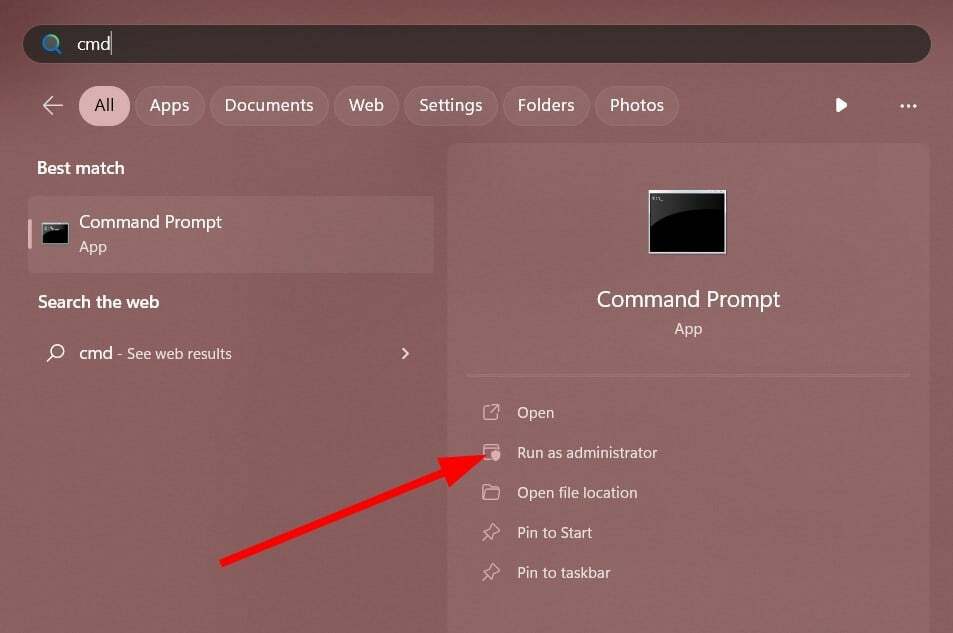
- Aşağıdaki komutu yazın ve basın Girmek.
sfc / tarama
- İşlemin tamamlanmasını bekleyin.
- Tekrar başlat senin bilgisayarın.
SFC Tarama aracıyla, bilgisayarınızdaki en son Windows güncellemesinden etkilenmiş olabilecek tüm bozuk veya eksik sistem dosyalarını hızlı bir şekilde onarabilirsiniz.
Ancak, çoğu durumda özel araçlar kadar etkili değildirler. Böyle bir durumda, kullanmanızı öneririz. Restorasyon. Bozuk sistem dosyalarını düzeltebilir, sistem çökmelerini düzeltebilir, bozuk DLL'leri düzeltebilir, BSOD hatalarını düzeltebilir ve çok daha fazlasını yapabilirsiniz.
Restore dışında, bir Windows güncelleme sorunundan sonra yavaşlayan bilgisayarınızı düzeltmenize yardımcı olacak en iyi araçlardan bazılarını listeleyen bir kılavuzumuz var.
- Düzeltme: Sıkıştırılmış (Sıkıştırılmış) Klasör Geçersiz
- rtf64x64.sys: Ölüm Hatasının Bu Mavi Ekranını Düzeltme
- Hata Kodu 0x8024500c: Nedir ve Nasıl Düzeltilir?
- 0xc1900401: Bu Hata Nedir ve Nasıl Düzeltilir?
- 0x800700df Hatası: Dosya Boyutu Sınırı Aşıyor [Düzeltme]
3. Windows Update önbelleğini temizle
- basın Kazanç + R açmak için tuşlar Koşmak diyalog.
- Tip hizmetler.msc ve bas Girmek.

- Açık Windows güncelleme.
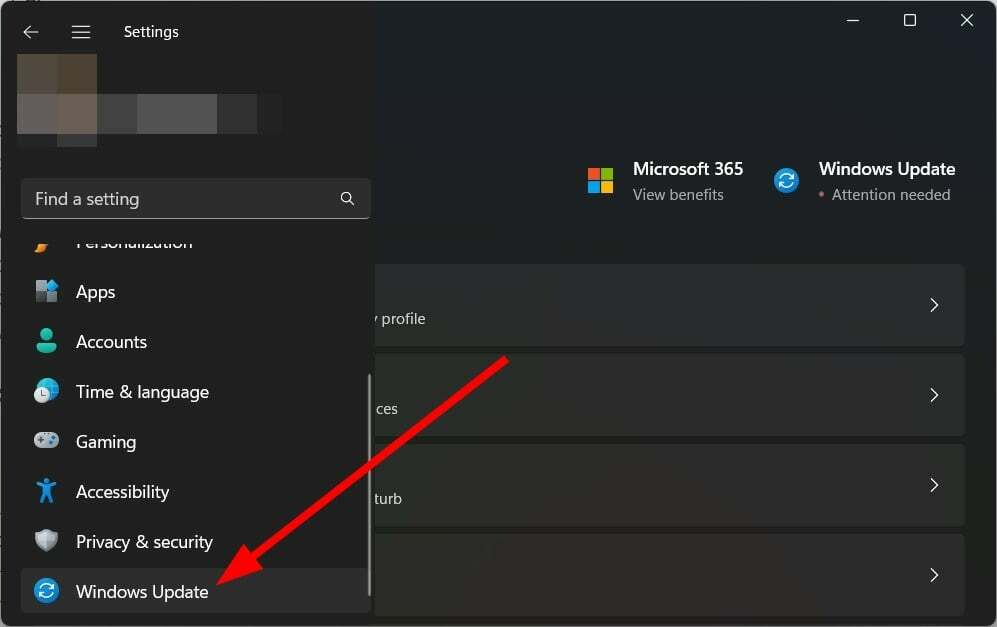
- Seçme Durmak.
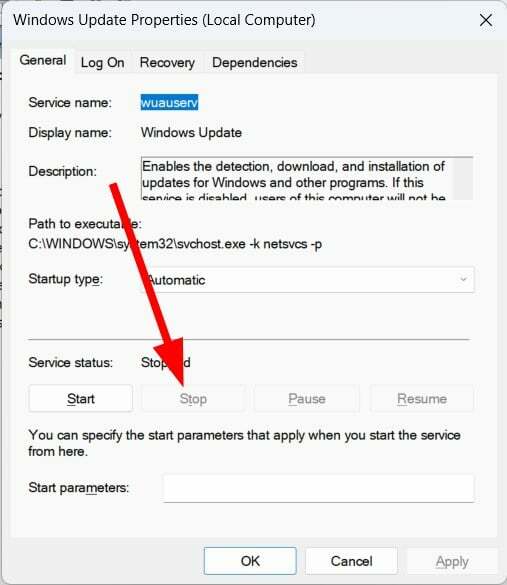
- Tıklamak Uygula Ve TAMAM.
- Basmak Kazanç + R açmak için tuşlar Koşmak diyalog.
- Tip C:\Windows\Yazılım Dağıtımı ve vur TAMAM.

-
tüm dosyaları sil klasörün içinde.
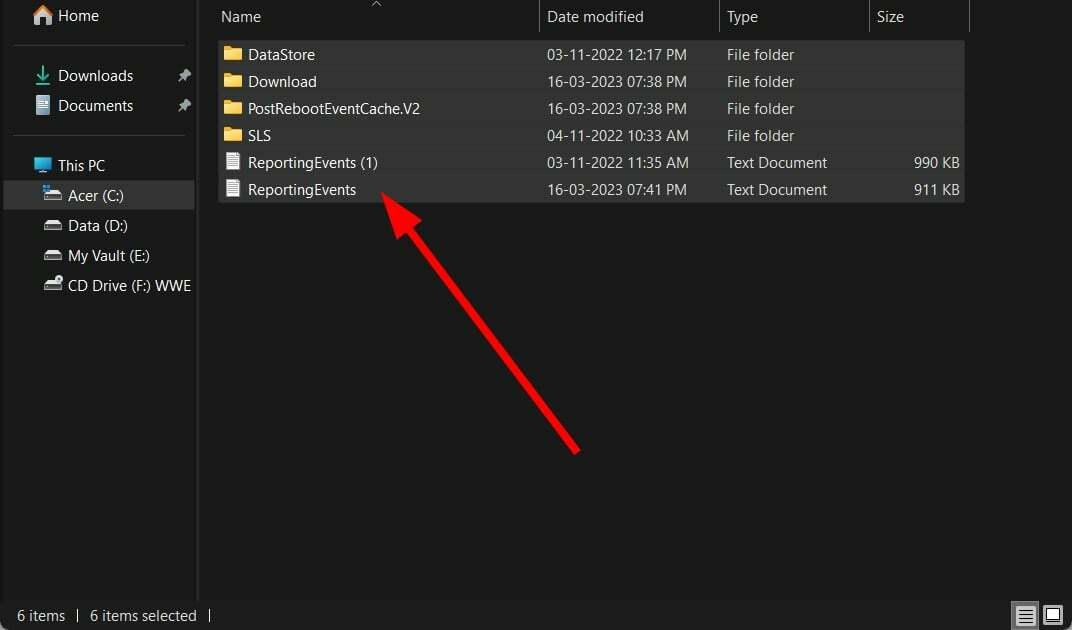
- Tekrar başlat senin bilgisayarın.
Windows güncelleme önbellek dosyaları bozulmuş olabilir, bu nedenle Windows güncellemesinden sonra bilgisayarınızın yavaşlaması ile karşı karşıya kalırsınız. Temizleyin ve bunun sorunu çözüp çözmediğini kontrol edin.
4. Disk sürücülerini optimize edin
- Aç Başlangıç menüye basarak Kazanç anahtar.
- Tip Sürücüleri optimize edin ve uygun uygulamayı açın.

- Seçme sistem diskiniz.
- Tıklamak optimize et.
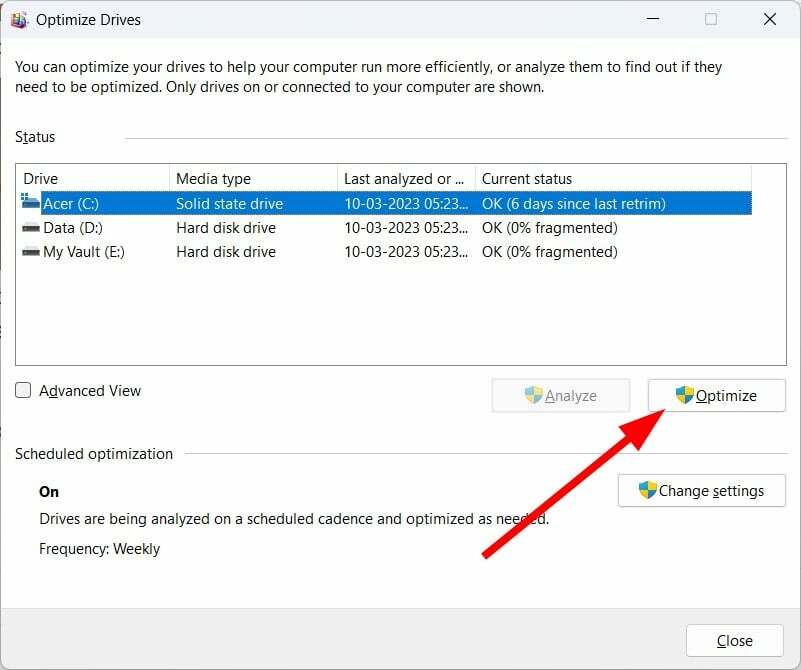
Uzman ipucu:
SPONSORLU
Özellikle bozuk depolar veya eksik Windows dosyaları söz konusu olduğunda, bazı bilgisayar sorunlarının üstesinden gelmek zordur. Bir hatayı düzeltmekte sorun yaşıyorsanız, sisteminiz kısmen bozuk olabilir.
Makinenizi tarayacak ve hatanın ne olduğunu belirleyecek bir araç olan Restoro'yu kurmanızı öneririz.
buraya tıklayın indirmek ve onarmaya başlamak için.
Disk Doktoru, diski bir dereceye kadar optimize ederek bilgisayar hızını artırmaya yardımcı olur. Bu nedenle, bilgisayarınızı hızlandırmak için kullanmayı deneyebilirsiniz.
5. Arka plan uygulamalarını devre dışı bırak
- Basmak Ctrl + Vardiya + del açmak için Görev Yöneticisi.
- Gitmek Başlangıç uygulamaları sekme.
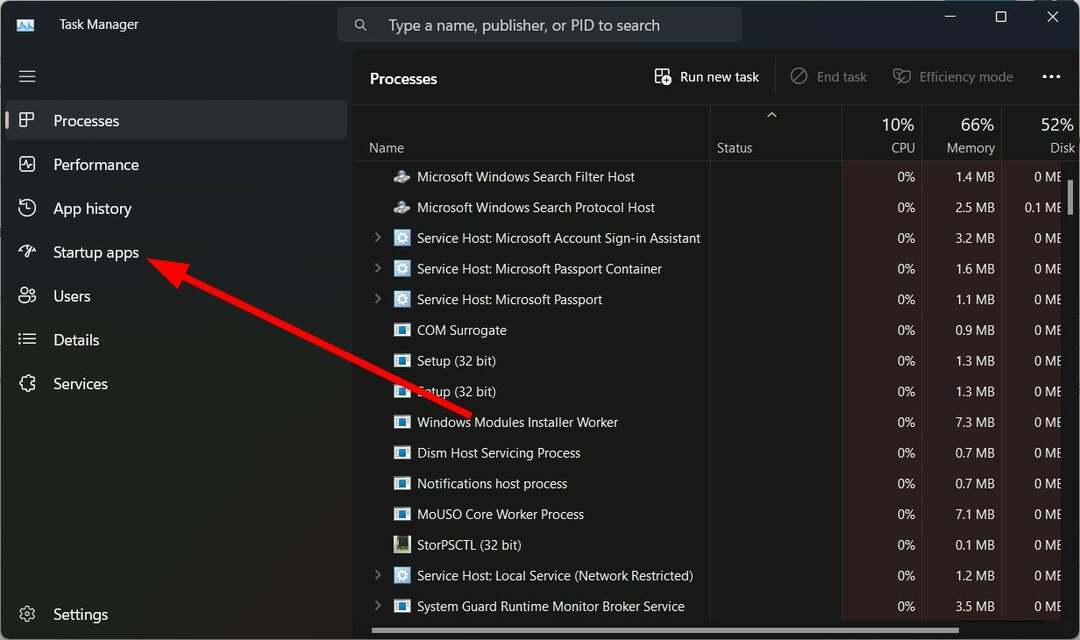
- Devre dışı bırakmak istediğiniz tüm uygulamaları bulun ve Devre dışı bırakmak düğme.
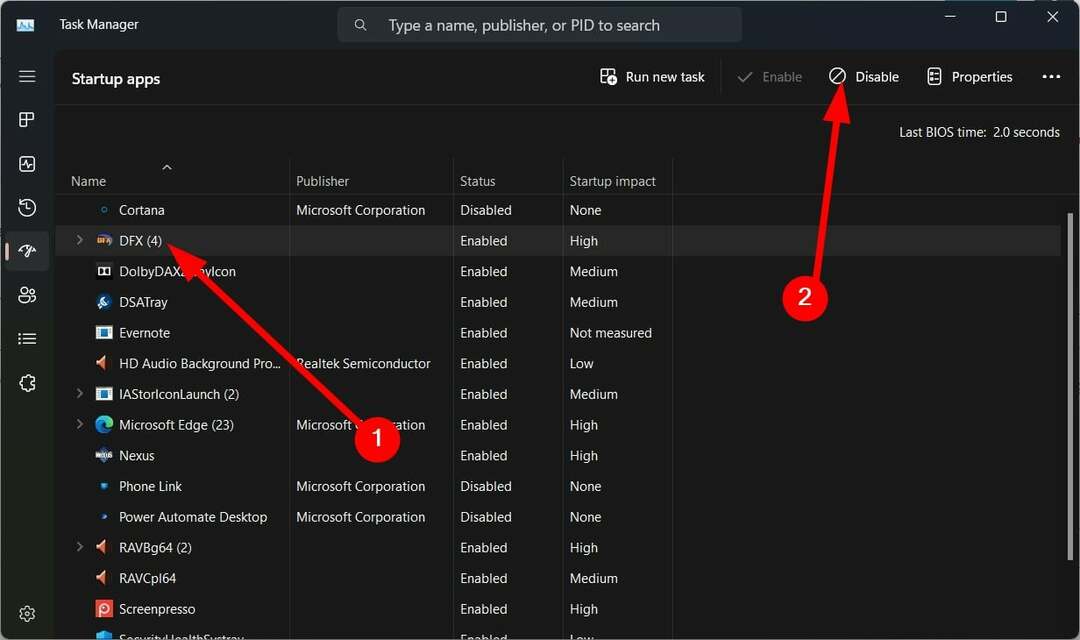
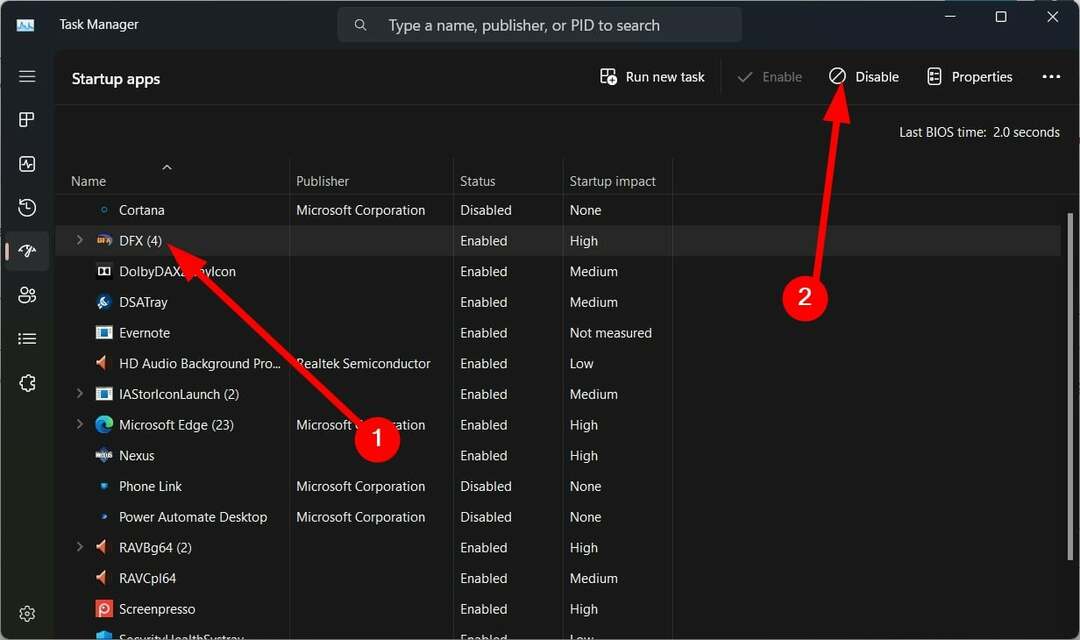
Bilgisayarınızda çalışan birden fazla arka plan uygulamanız varsa, yüklü Windows güncellemesinden bağımsız olarak bilgisayarınız yavaşlayacaktır. Tüm gereksiz uygulamaları devre dışı bırakın ve bunun sorunu çözüp çözmediğini kontrol edin.
6. Görsel efektleri ve şeffaflığı kapatın
- Basmak Kazanç + BEN açmak için tuşlar Ayarlar.
- Tıklamak kişiselleştirme.
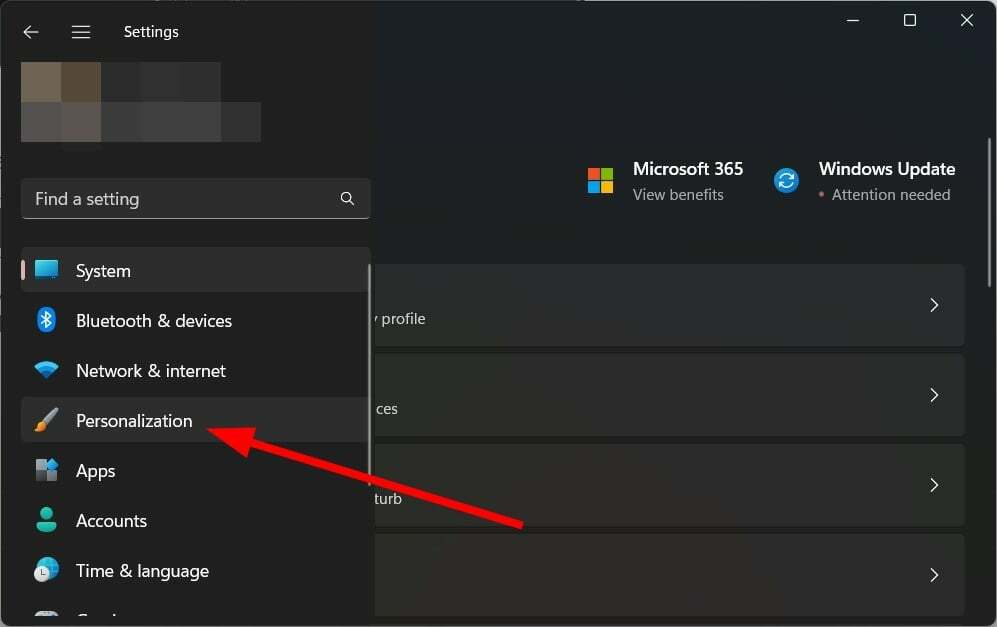
- Tıklamak Renkler.

- Kapamak şeffaflık etkisi.
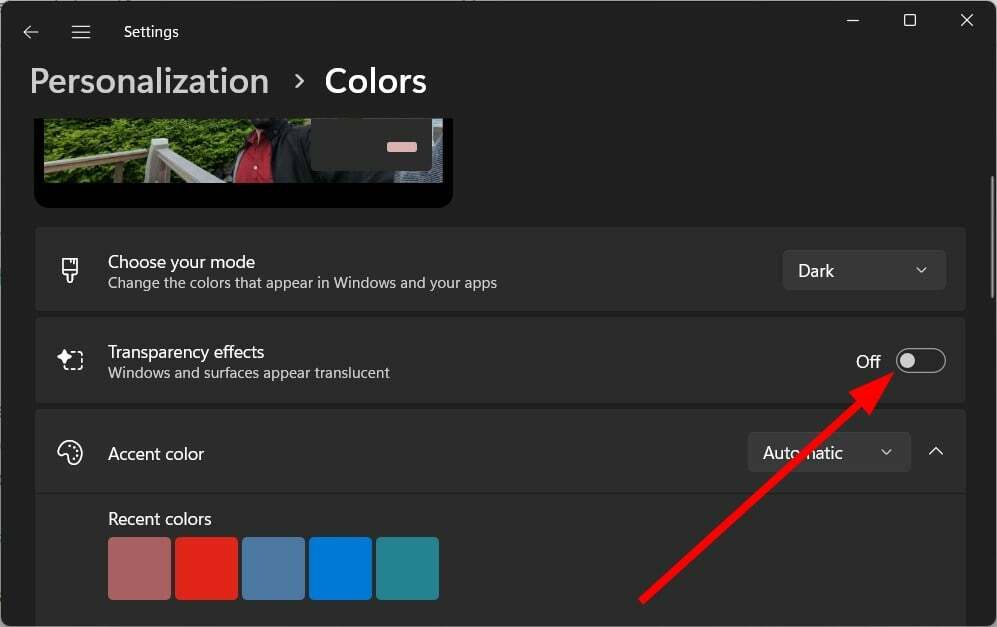
- Tekrar başlat senin bilgisayarın.
Birkaç kullanıcı, Windows güncellemesinden sonra şeffaflık etkisini kapatarak PC yavaşlama sorununu ortadan kaldırdıklarını bildirdi.
7. virüs taraması
- Aç Başlangıç menüye basarak Kazanç anahtar.
- Açık Windows Güvenliği.

- Tıklamak Virüs ve tehdit koruması.

- Tıklamak Hızlı tarama.

- için bekleyin tamamlamak için tara.
- Uygulamak istemli düzeltmeler.
- Ayrıca tıklayabilirsiniz Tarama seçenekleri ve seç Tam tarama derinlemesine bir tarama için.

Özel bir virüsten koruma aracı arıyorsanız, daha fazla kendinizi yormayın. Bilgisayarınızda bulundurabileceğiniz ve bilgisayarınızı virüslerden veya kötü amaçlı yazılımlardan koruyabileceğiniz en iyi virüsten koruma araçlarından bazılarını listeledik.
8. PC'nizi sıfırlayın
- basın Kazanç + BEN açmak için tuşlar Ayarlar.
- Tıklamak İyileşmek sağ tarafta.

- Altında Kurtarma seçenekleri, seçme Bilgisayarı sıfırla.
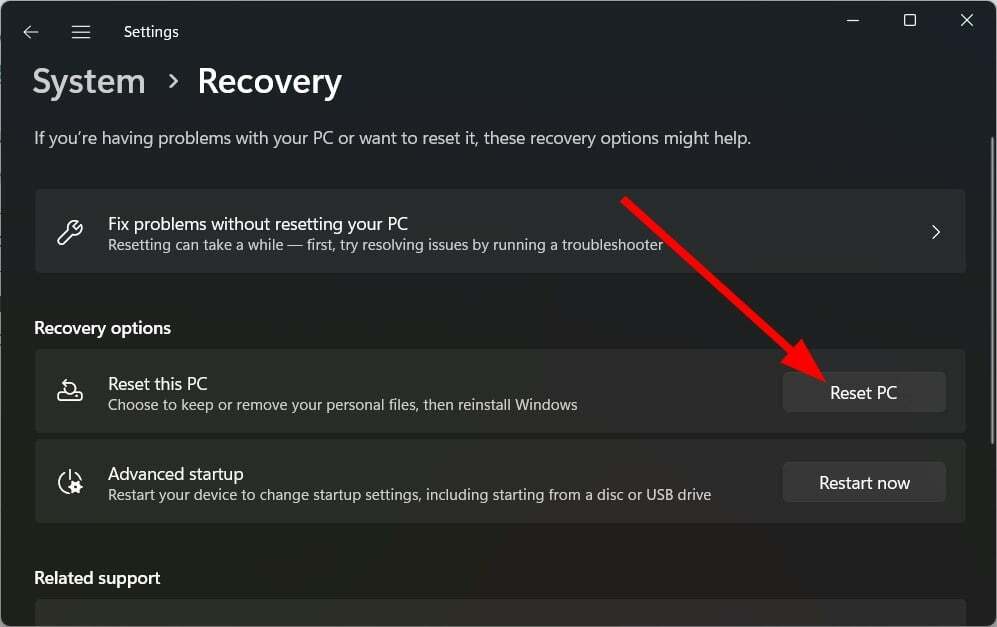
- Seç dosyalarımı sakla seçenek.

- Vurmak Sonraki.
- Sisteminizin sıfırlanmasına izin verin.
Hiçbir şey işe yaramazsa, PC'nizi sıfırlamaya başvurmalısınız. Bu, Windows güncellemesinden sonra PC'nizi yavaşlatma sorununa neden olabilecek tüm virüsleri veya kötü amaçlı yazılımları, virüslü dosyaları veya bozuk sistem dosyalarını ortadan kaldıracaktır.
Bu rehberde bizden bu kadar. Eğer senin Windows 10 PC yavaş çalışıyor, rehberimize göz atabilir ve belirtilen 12 çözüm arasından sorunu çözebilirsiniz.
yapabileceğini biliyor muydun? PC'nizi birleştirin ve PC performansını artırın? Değilse, kılavuza göz atabilir ve adımları takip edebilirsiniz.
Eğer senin Windows 11 yavaş açılıyor, kılavuzumuzda belirtilen çözümlerle düzeltebilirsiniz.
Windows güncellemesinden sonra yukarıdaki çözümlerden hangisinin yavaş PC'yi düzelttiğini aşağıdaki yorumlarda bize bildirmekten çekinmeyin.
Hâlâ sorun mu yaşıyorsunuz? Bunları bu araçla düzeltin:
SPONSORLU
Yukarıdaki öneriler sorununuzu çözmediyse, bilgisayarınızda daha derin Windows sorunları olabilir. Öneririz bu PC Onarım aracını indirme (TrustPilot.com'da Harika olarak derecelendirildi) bunları kolayca ele almak için. Kurulumdan sonra, sadece tıklayın Taramayı Başlat düğmesine ve ardından düğmesine basın Hepsini tamir et.
![DÜZELTME: Windows 10 yavaş önyükleme sorunu [Basit Kılavuz]](/f/3397a8090543666d01c254eb6917947c.jpg?width=300&height=460)